Clause de non-responsabilité : Cet article a été généré par traduction automatique.
Document360 est de retour avec une autre version mensuelle en février 2024. Examinons quelques améliorations apportées à la base de connaissances Document360.
Améliorations
1. Clonez ou déplacez les articles/catégories entre les espaces de travail.
Vous pouvez désormais cloner ou déplacer les articles et les catégories entre les espaces de travail.
Cloner l’article et la catégorie
Tous les articles clonés sont considérés comme de nouveaux articles.
Pour en faire l’expérience, dans le Knowledge base portal de la base de connaissances → Cliquez sur l’option ••• (plus) dans la catégorie/l’article souhaité, cliquez sur la catégorie Cloner.
Une fenêtre contextuelle de catégorie de clonage apparaît.
Nom de la catégorie : Nom de la catégorie souhaitée
Workspace : Sélectionnez l’espace de travail souhaité à cloner
Catégorie: Sélectionnez la catégorie souhaitée ou cliquez sur Réinitialiser pour l’affecter à la catégorie racine
Une fois cela fait, cliquez sur Cloner.
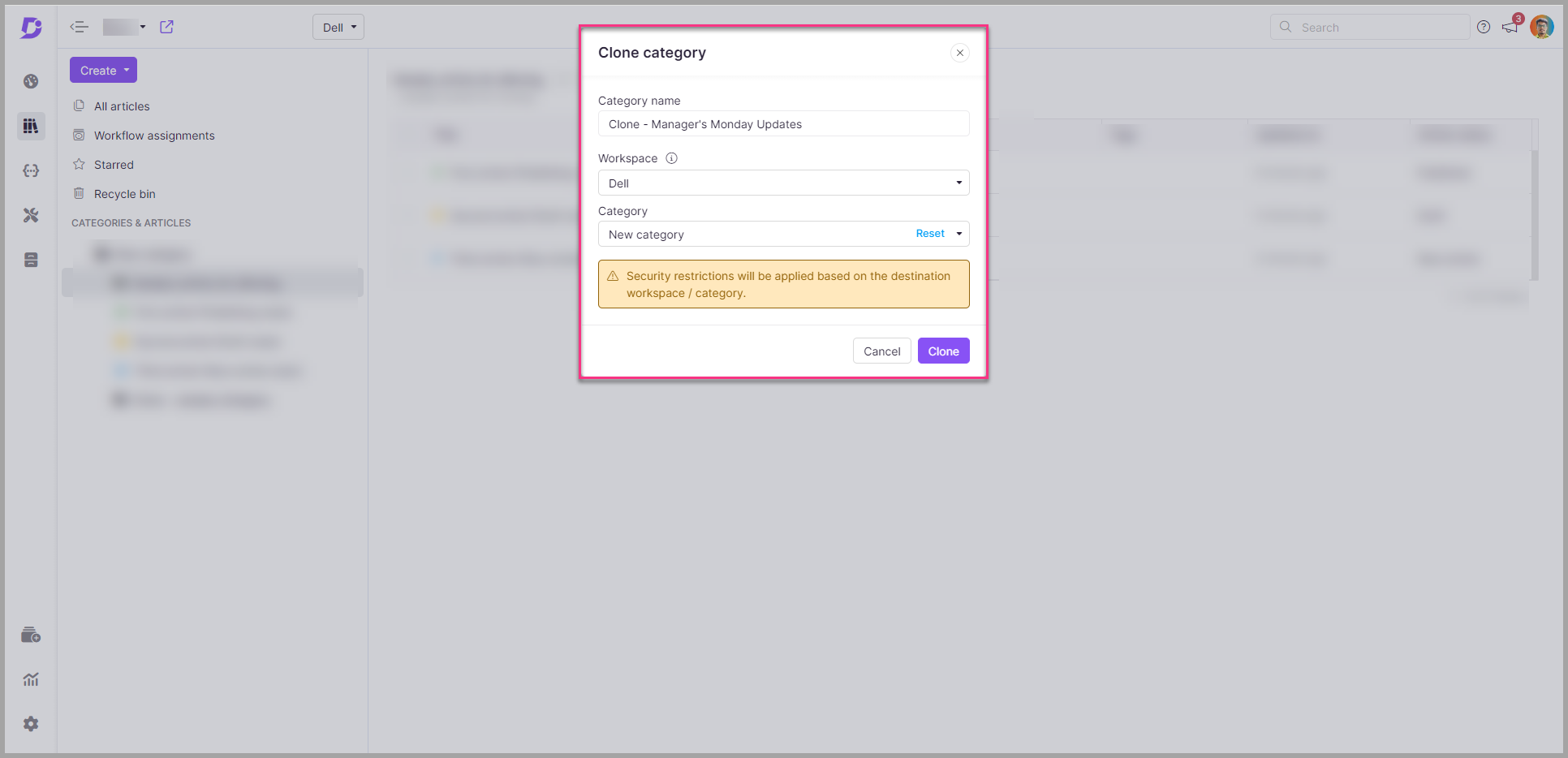
Des restrictions de sécurité seront appliquées en fonction des espaces de travail / catégories de destination.
Déplacer l’article et la catégorie
Dans le portail de la Knowledge base portal, sélectionnez l’article souhaité, cliquez sur ••• et Déplacer vers
La fenêtre Déplacer l’article s’affiche. Sélectionnez l’espace de travail et la catégorie souhaités.
Une fois cela fait, cliquez sur Déplacer.
Des restrictions de sécurité seront appliquées en fonction des espaces de travail / catégories de destination.
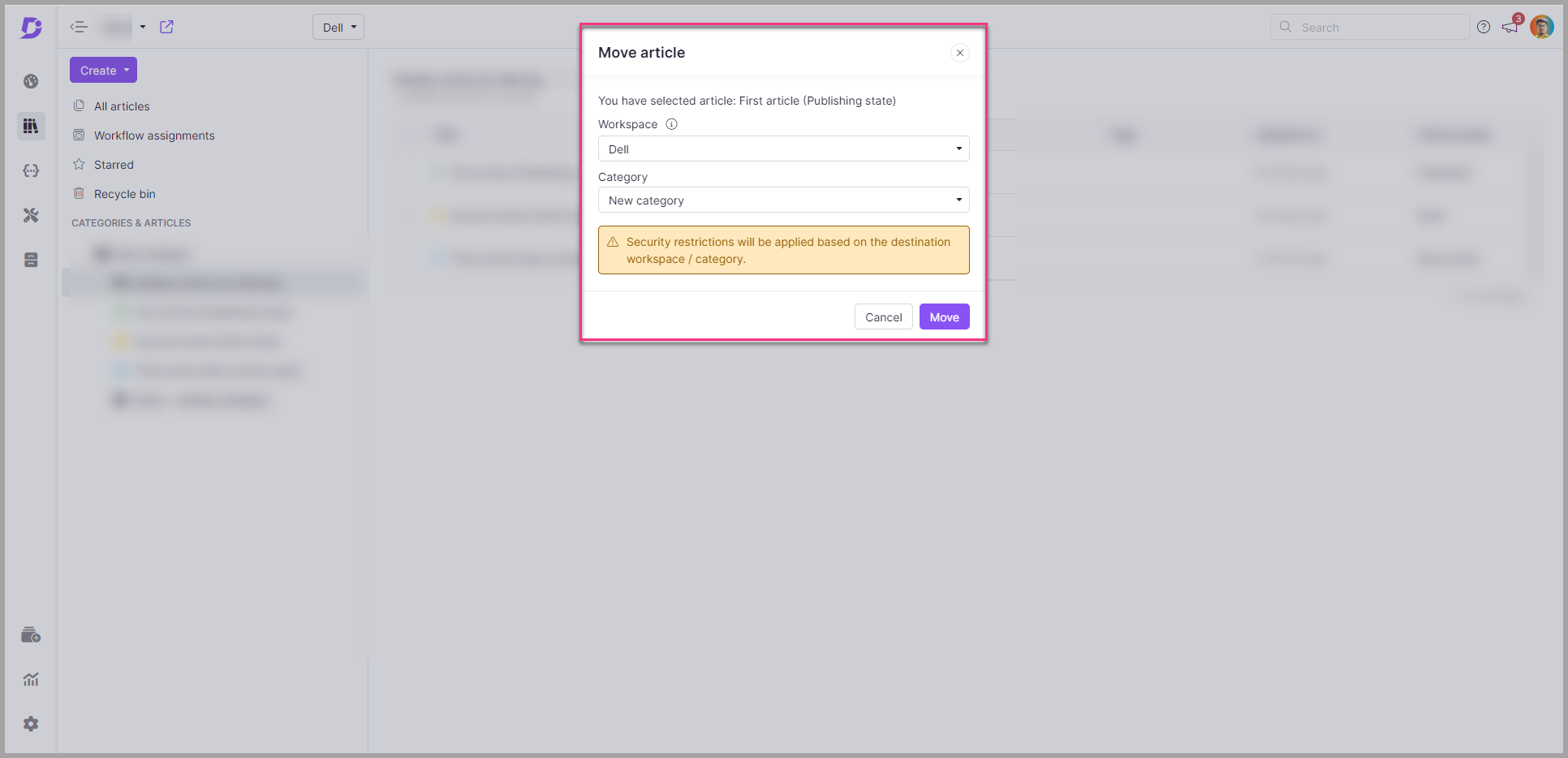
Lors du déplacement, le statut de l’article sera le même. De même, vous pouvez également déplacer la catégorie.
2. AI Writer (Eddy AI) - Convertir en tableau
Exploitez la puissance de l’IA Eddy AI de Document360 pour convertir le texte sous forme de tableau.
Accédez à l’éditeur WYSIWYG avancé, sélectionnez les textes souhaités, puis cliquez sur Tourbillon → Convertir en tableau. Cliquez sur Remplacer pour implémenter les données tabulaires générées.
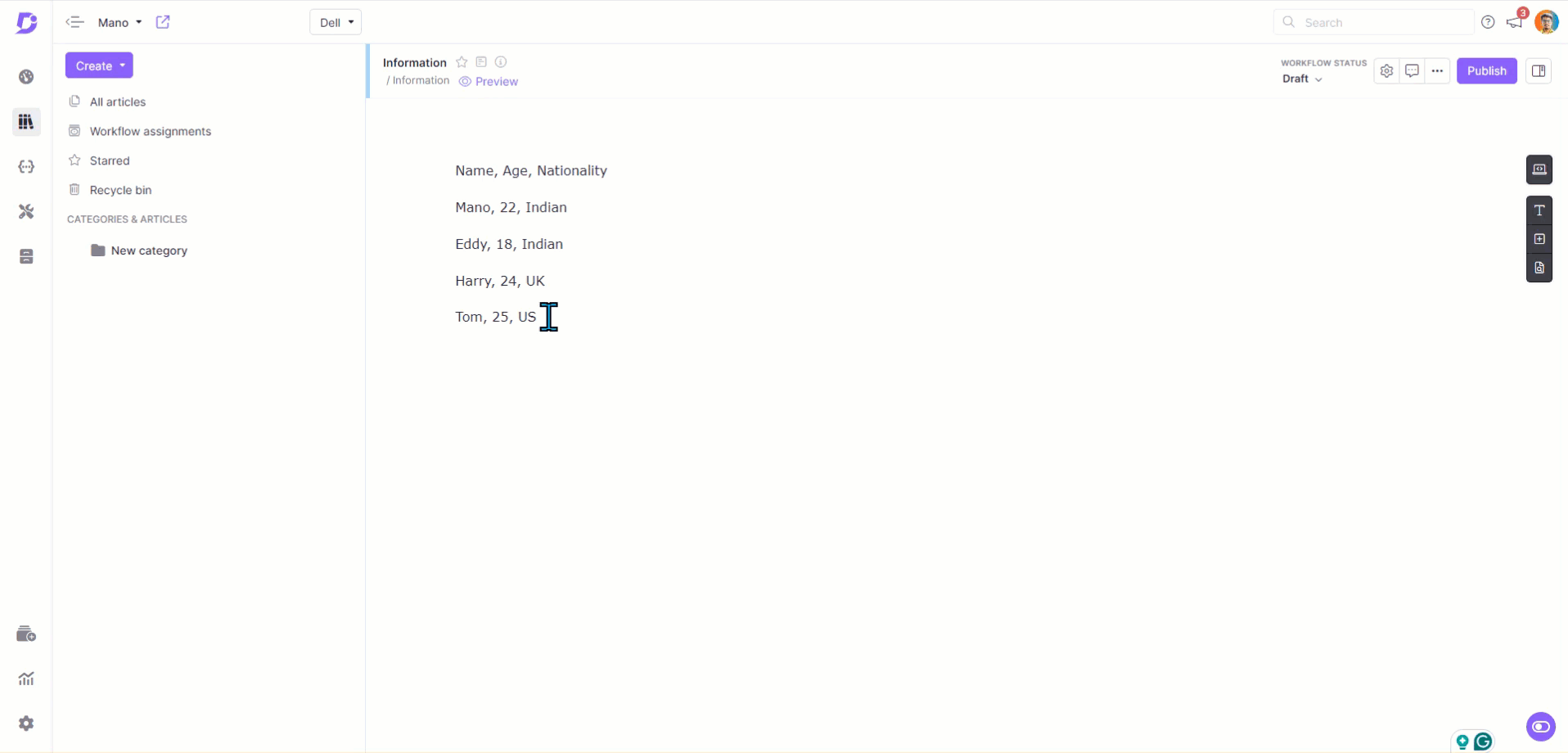
3. Sécurisation de l’authentification par widget de base de connaissances à l’aide de JWT
Vous pouvez désormais implémenter une configuration d’authentification pour le widget à l’aide de JWT, garantissant un environnement sécurisé pour les projets privés et mixtes.
Accédez au widget Base de connaissances. Sélectionnez le widget souhaité et configurez JWT pour votre projet.
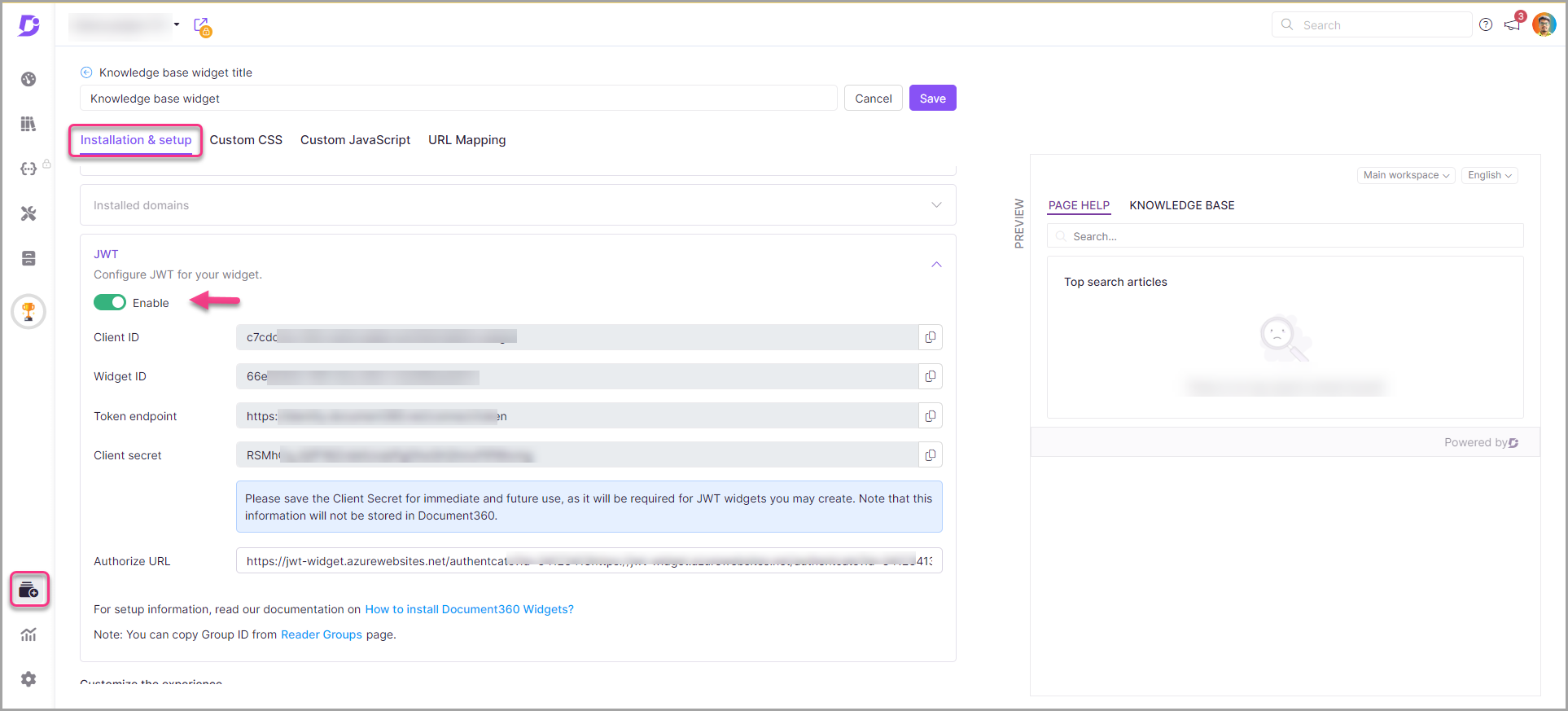
4. Documentation de l’API
Nous avons ajouté de nouveaux points de terminaison dans nos opérations API Drive client dans Document360. Ces points de terminaison vous permettent d’effectuer diverses actions de manière transparente dans votre compte Document360. Le résumé des points de terminaison nouvellement ajoutés est le suivant
| Point de terminaison | de l’action |
|---|---|
| AVOIR | Obtient des informations sur les dossiers par ID de dossier |
| AVOIR | Obtient des informations sur les fichiers |
| AVOIR | Recherche Drive - fichiers et dossiers |
| AVOIR | Obtenir l’état de l’opération de suppression de fichier |
| AVOIR | Obtenir tous les fichiers multimédias insérés dans l’article |
| AVOIR | Obtient des informations sur les dossiers |
| PUBLIER | Ajouter un nouveau dossier dans le lecteur |
| PUBLIER | Ajouter un fichier au lecteur |
| PUBLIER | Ajouter des balises dans un fichier à l’aide de l’ID de fichier |
| PUBLIER | Supprimer les balises des fichiers |
| PUBLIER | Copier un fichier d’un dossier à un autre |
| METTRE | Déplacer un fichier avec l’ID de fichier |
| METTRE | Mettre à jour un dossier avec un ID |
| SUPPRIMER | Supprimer un dossier |
| SUPPRIMER | Supprimer le fichier à l’aide de l’ID de fichier |
Vous pouvez importer la taille maximale du fichier est de 40 Mo par fichier.
Améliorations
Des mises à jour de sécurité mineures, des corrections de bogues et des améliorations de performances peuvent également être observées dans le portail et le site de la base de connaissances.